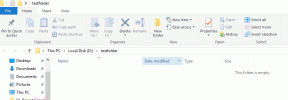8 parasta tapaa korjata sovellukset, jotka eivät päivity automaattisesti iPhonessa
Sekalaista / / April 05, 2023
Sovelluskehittäjät julkaisevat usein päivityksiä lisätäkseen uusia ominaisuuksia ja korjatakseen vikoja iPhonessa. Sovelluspäivitysten manuaalinen asentaminen iPhonellasi voi olla väsyttävää ja aikaa vievää. Apple tarjoaa siistin ratkaisun sovellusten päivittämiseen taustalla automaattisesti. Se ei kuitenkaan toimi aina niin kuin mainostetaan. Jos iOS ei päivitä iPhonesi sovelluksia automaattisesti, tässä on parhaat vianetsintävinkit ongelman korjaamiseksi.

Sovellukset, jotka eivät päivity automaattisesti, voivat jättää sinulle vanhentuneita, bugiisia sovellusversioita iPhonellesi. Ennen kuin alat kohdata suosikkisovellustesi suorituskykyhäiriöitä, seuraa alla olevia ratkaisuja korjataksesi sovellukset, jotka eivät päivity automaattisesti iPhonessasi.
1. Ota käyttöön automaattiset sovelluspäivitykset
Jos olet poistanut sovelluspäivitysten automaattiset lataukset käytöstä, iPhone ei aloita latausprosessia taustalla. Muokkaa asetuksia noudattamalla alla olevia ohjeita.
Vaihe 1: Avaa Asetukset-sovellus iPhonessa.

Vaihe 2: Vieritä alas App Storeen.

Vaihe 3: Ota Sovelluspäivitykset käyttöön Automaattiset lataukset -osiossa.

Sovellusten automaattinen päivitysprosessi ei ehkä käynnisty heti. iPhonesi alkaa päivittää sovelluksia automaattisesti, kun muodostat yhteyden nopeaan ja luotettavaan Wi-Fi-yhteyteen.
2. Yhdistä Wi-Fi-verkkoon
Käytätkö iPhoneasi usein mobiilidatalla? Vaikka iOS antaa sinun ladata automaattisesti muilta laitteilta ostettuja ilmaisia ja maksullisia sovelluksia mobiilidatan kautta, et voi tehdä samaa uusille sovelluspäivityksille. Sinun on muodostettava yhteys vahvaan Wi-Fi-verkkoon.
Vaihe 1: Avaa ohjauskeskus pyyhkäisemällä alas oikeasta yläkulmasta. iPhone-käyttäjien, joilla on Koti-painike, on pyyhkäistävä ylös alhaalta päästäkseen samaan.
Vaihe 2: Paina pitkään Wi-Fi-kuvaketta ja muodosta yhteys nopeaan verkkoon.

Jos haluat saumattomia automaattisia päivityksiä taustalla, yhdistä nopeampaan 5 GHz: n Wi-Fi-taajuuskaistaan.
3. Tarkista iPhonen tallennustila
Kun iPhonen sisäinen tallennustila on vähissä, järjestelmä saattaa lopettaa sovellusten päivittämisen automaattisesti taustalla. Näin voit tarkistaa iPhonesi tallennustilan.
Vaihe 1: Avaa Asetukset-sovellus iPhonessa.

Vaihe 2: Vieritä alas kohtaan Yleiset.

Vaihe 3: Valitse iPhonen tallennustila.
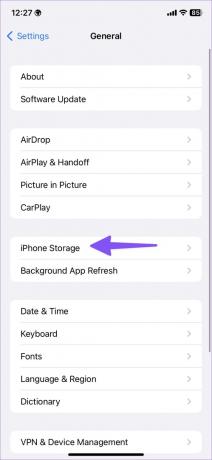
Vaihe 4: Tarkista tallennustilan yksityiskohtainen erittely seuraavasta valikosta.

Voit tarkistaa, että sovellukset, jotka vievät paljon tallennustilaa iPhonessasi. Jos huomaat luettelossa tarpeettomia sovelluksia, napauta sitä ja valitse Poista sovellus. Vahvista päätöksesi vapauttaa tilaa. Toista sama kaikille luettelon epäolennaisille sovelluksille.

Lue oma oppaamme vapauttaa tilaa iPhonessa poistamatta sovelluksia. Kun iPhonellasi on riittävästi tallennustilaa, iOS alkaa automaattisesti päivittää sovelluksia.
4. Poista virransäästötila käytöstä
iPhonen käyttäminen aktiivisessa virransäästötilassa pysäyttää taustatoiminnot, kuten lataukset ja postin haun, kunnes lataat puhelimen täyteen. Nämä toiminnot sisältävät myös automaattiset sovelluspäivitykset. Suorita alla olevat vaiheet poistaaksesi virransäästötilan käytöstä iPhonessasi.
Vaihe 1: Avaa Asetukset-sovellus iPhonessa.

Vaihe 2: Vieritä kohtaan Akku.

Vaihe 3: Poista virransäästötilan kytkin käytöstä.

5. Poista Low Data Mode käytöstä ensisijaisessa Wi-Fi-verkossasi
Oletko ottanut käyttöön alhaisen tiedonsiirron tilan kodin tai toimiston Wi-Fi-yhteydelle? Kun vähän dataa -tila on käytössä, järjestelmä keskeyttää automaattiset päivitykset ja taustatehtävät, kuten valokuvien synkronoinnin.
Vaihe 1: Avaa Asetukset iPhonessa.

Vaihe 2: Valitse Wi-Fi.
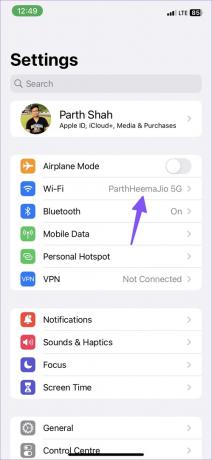
Vaihe 3: Napauta sinistä i-painiketta ympyrän sisällä. Poista sitten Low Data Mode -kytkin käytöstä seuraavasta valikosta.


6. Nollaa kaikki asetukset
Väärä asetusten säätö voi johtaa siihen, että sovellukset eivät päivity automaattisesti iPhonessa. Ja on luonnollista unohtaa, minkä asetuksen teit, mikä rikkoo asioita. Viimeisenä keinona voit nollata kaikki iPhonesi asetukset ja määrittää sen tyhjästä. Älä huoli, sillä se ei poista tietojasi, mutta saatat menettää valokuvat, videot ja muut tiedot, joita ei ole synkronoitu iCloudin tai muun pilvitallennuspalvelun kanssa.
Vaihe 1: Avaa Asetukset-sovellus iPhonessa ja vieritä alas Yleiset-osioon (katso yllä olevat vaiheet).

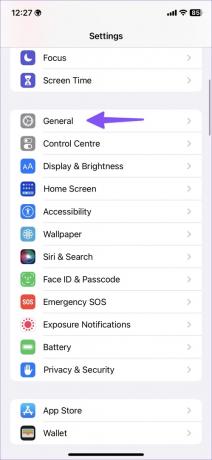
Vaihe 2: Vieritä kohtaan Siirrä tai nollaa iPhone.

Vaihe 3: Valitse Nollaa ja napauta Nollaa kaikki asetukset.

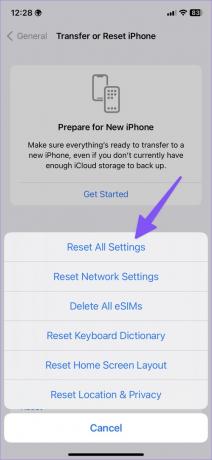
7. Tarkista Apple-palvelimet
Jos App Storessa on palvelinpuolen ongelmia, iOS-järjestelmä ei voi päivittää sovelluksia automaattisesti iPhonessa. Voit suunnata osoitteeseen Applen järjestelmän tila ja varmista, että App Storen vieressä on vihreä ilmaisin. Jos se näyttää keltaisen tai punaisen ilmaisimen, sinun on odotettava, että Apple korjaa ongelman.
8. Päivitä iOS-ohjelmisto
Buginen iOS-versio voi johtaa siihen, että sovellukset eivät päivity automaattisesti iPhonessa. Apple on yleensä nopea korjaamaan tällaiset ongelmat. Jos sinulla on odottava iOS-päivitys, on aika asentaa versio.
Vaihe 1: Avaa Asetukset-sovellus iPhonessa ja vieritä Yleiset-osioon.

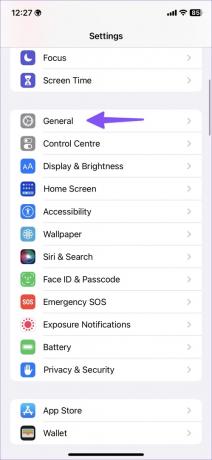
Vaihe 2: Valitse Ohjelmiston päivitys.


Lataa ja asenna iOS-päivitys seuraavasta valikosta. Jos kohtaat ongelmia päivityksen asentamisessa, lue meidän vianmääritysopas korjata se.
Pidä asennetut sovelluksesi ajan tasalla
Sovellusten automaattinen päivittäminen on kaksiteräinen miekka. Joskus saatat päätyä lataamaan uuden bugisen sovelluksen ja pilata ihanteellisen käyttökokemuksen iPhonessa. Mikä temppu toimi sinulle? Jaa havaintosi kanssamme alla olevissa kommenteissa.
Päivitetty viimeksi 12. lokakuuta 2022
Yllä oleva artikkeli saattaa sisältää kumppanilinkkejä, jotka auttavat tukemaan Guiding Techiä. Se ei kuitenkaan vaikuta toimitukselliseen eheyteemme. Sisältö pysyy puolueettomana ja autenttisena.
Kirjoittanut
Parth Shah
Parth työskenteli aiemmin EOTO.tech: llä teknisten uutisten parissa. Hän työskentelee tällä hetkellä freelancerina Guiding Techissä ja kirjoittaa sovellusten vertailusta, opetusohjelmista, ohjelmistovinkkeistä ja temppuista sekä sukeltaa syvälle iOS-, Android-, macOS- ja Windows-alustoihin.